手机视频通话无声,解决方法有哪些?
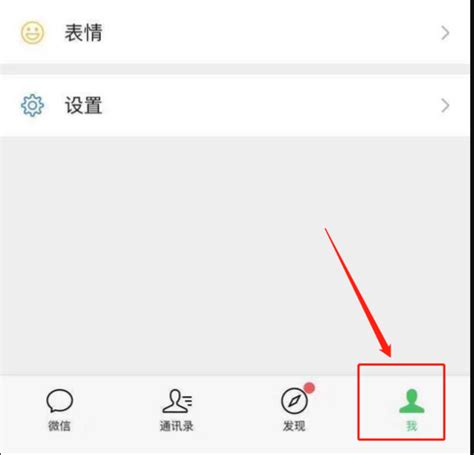
在日常生活中,手机视频通话已经成为我们连接亲朋好友、处理工作事务的重要方式。然而,当视频通话突然没有声音时,你是否会感到焦急和困惑?本文将为你提供一系列详细且实用的解决方案,帮助你迅速解决手机视频通话无声的问题,重新享受清晰流畅的语音体验。
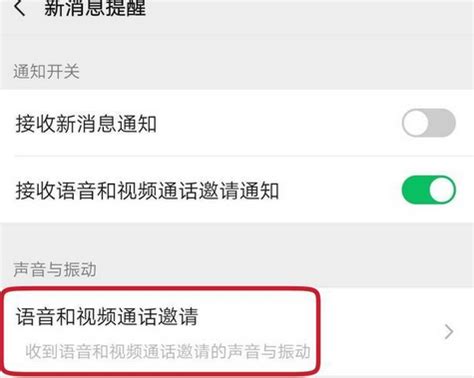
首先,让我们来了解一下可能导致手机视频通话无声的几个常见原因。这些原因包括但不限于:音量设置问题、麦克风或扬声器故障、软件或系统问题,以及网络信号不佳等。接下来,我们将针对这些原因逐一进行分析,并提供相应的解决步骤。
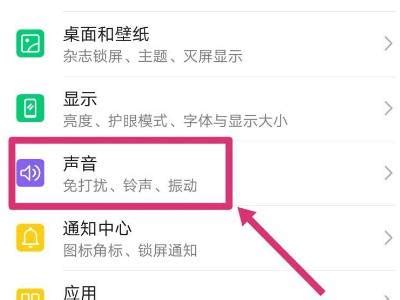
一、检查音量设置
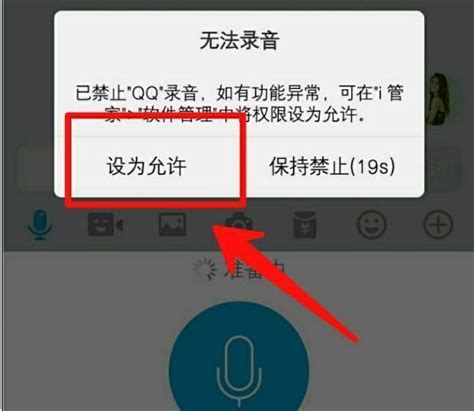
音量设置不当是导致视频通话无声的最常见原因之一。因此,当你发现视频通话没有声音时,首先要检查手机的音量设置。
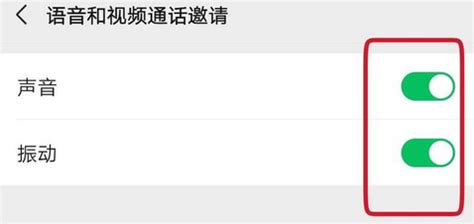
1. 调整音量键:尝试按下手机的音量增加键,看看是否能听到声音。同时,检查音量条是否显示已调至最大。
2. 检查音量设置菜单:在手机的设置中,找到“声音和振动”或“音量”选项,确保媒体音量、通话音量或铃声音量没有被调至静音或过低。
3. 蓝牙连接检查:如果你在使用蓝牙耳机或音箱,请确保它们已正确连接,并且音量未被调至静音或过低。
二、排查麦克风和扬声器故障
麦克风或扬声器故障也可能导致视频通话无声。以下是排查这些硬件故障的步骤:
1. 测试麦克风:使用手机自带的录音功能或第三方录音应用,测试麦克风是否能正常工作。如果录音无声,则可能是麦克风出现故障。
2. 测试扬声器:播放音乐或视频,检查扬声器是否能正常发声。如果扬声器无声,则可能是扬声器出现故障。
3. 清理麦克风和扬声器:有时候,灰尘或污垢可能会堵塞麦克风或扬声器,导致声音无法正常传递。使用干净的软布或棉签,轻轻清理麦克风和扬声器周围的区域。
4. 检查耳机插孔:如果你在使用有线耳机进行视频通话,请确保耳机插孔没有损坏或堵塞。
三、解决软件或系统问题
软件或系统问题也可能导致视频通话无声。以下是解决这些问题的步骤:
1. 重启手机:有时候,简单的重启手机就能解决一些软件或系统问题。重启后,再次尝试进行视频通话,看看问题是否得到解决。
2. 更新软件和系统:确保你的手机系统和所有相关应用都已更新到最新版本。有时,软件或系统的更新可能包含修复已知问题的补丁。
3. 清除应用缓存:过多的应用缓存可能会导致应用运行不稳定,进而影响视频通话的声音。在手机设置中找到应用管理,选择视频通话应用,然后清除其缓存和数据。
4. 重新安装应用:如果上述步骤都没有解决问题,可以尝试卸载视频通话应用,然后重新安装最新版本。
四、检查网络信号
网络信号不佳也可能导致视频通话无声。因此,在进行视频通话时,确保你的网络连接稳定且信号良好。
1. 切换网络:如果可能的话,尝试切换到其他网络(如从Wi-Fi切换到4G/5G,或从移动数据切换到Wi-Fi)来查看问题是否得到解决。
2. 检查网络速度:使用网络测速工具检查当前网络的速度和稳定性。如果网络速度过慢或不稳定,可能会导致视频通话出现声音问题。
3. 重启路由器:如果你使用的是Wi-Fi网络,尝试重启路由器或调整路由器的位置,以改善网络信号和稳定性。
五、其他可能的问题和解决方案
除了上述常见原因外,还有一些其他可能导致视频通话无声的问题和相应的解决方案:
1. 应用权限设置:确保视频通话应用已被授予访问麦克风和扬声器的权限。在手机设置中找到应用管理,选择视频通话应用,然后检查其权限设置。
2. 耳机模式问题:如果你的手机显示处于耳机模式,但并未连接耳机,这可能会导致视频通话无声。尝试插拔耳机几次,或重启手机以退出耳机模式。
3. 系统音量策略:某些手机系统可能允许用户为不同的应用设置不同的音量策略。检查你的手机设置,确保视频通话应用的音量策略没有被设置为静音或过低。
4. 硬件兼容性问题:如果你的手机或视频通话应用与某些硬件(如蓝牙耳机、音箱等)存在兼容性问题,也可能导致视频通话无声。在这种情况下,尝试更新硬件的驱动程序或固件,或联系硬件制造商寻求支持。
5. 专业维修:如果经过上述所有步骤后,问题仍未得到解决,那么可能是手机硬件出现了更严重的故障。此时,建议将手机送至专业的维修中心进行检查和维修。
总之,当手机视频通话无声时,不必过于担心。按照上述步骤逐一排查和解决问题,相信你很快就能重新享受清晰流畅的语音体验。同时,也建议你在日常使用中注意保养手机硬件和定期更新软件与系统,以减少类似问题的发生。希望本文能对你有所帮助!

